网神配置指南
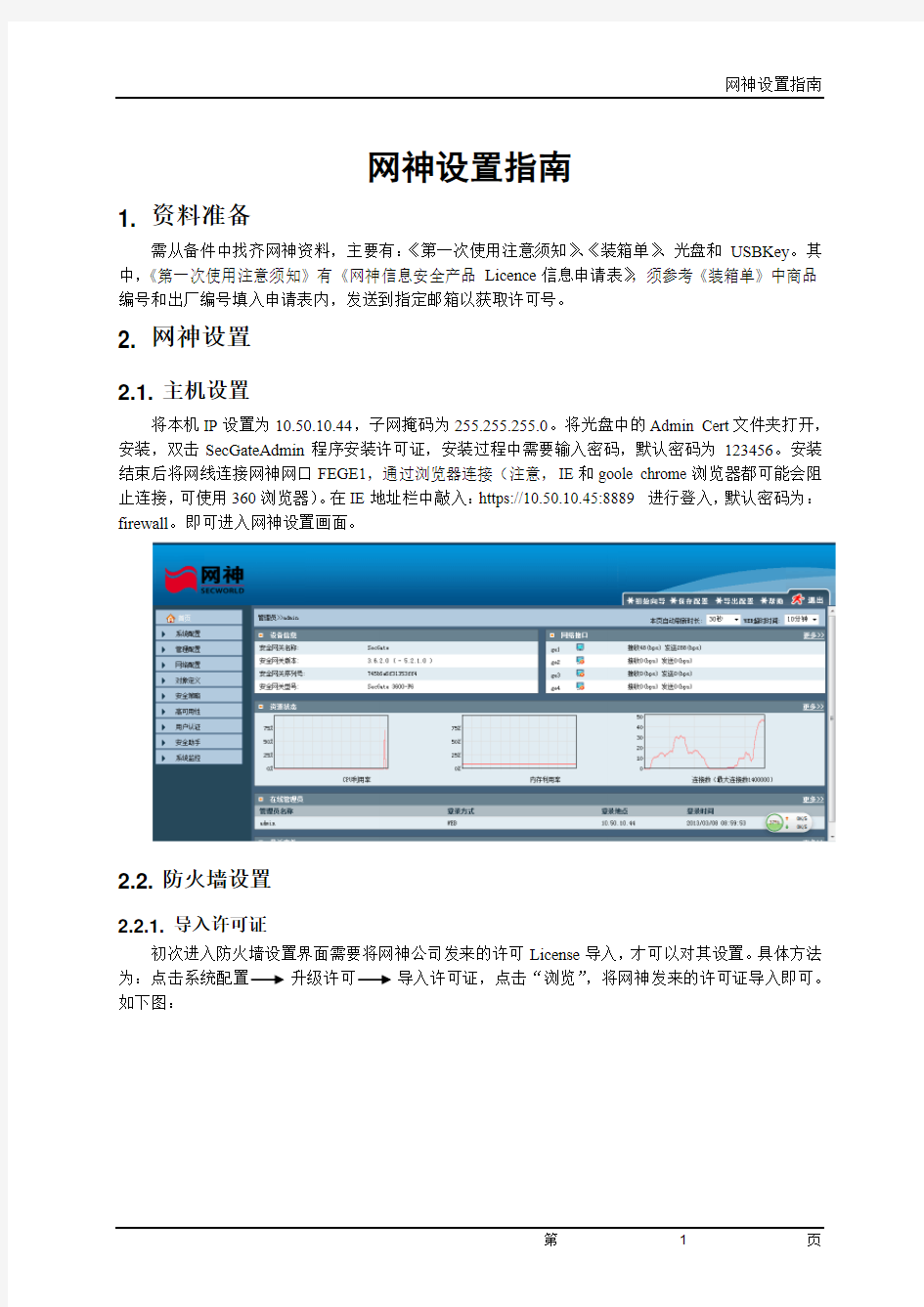
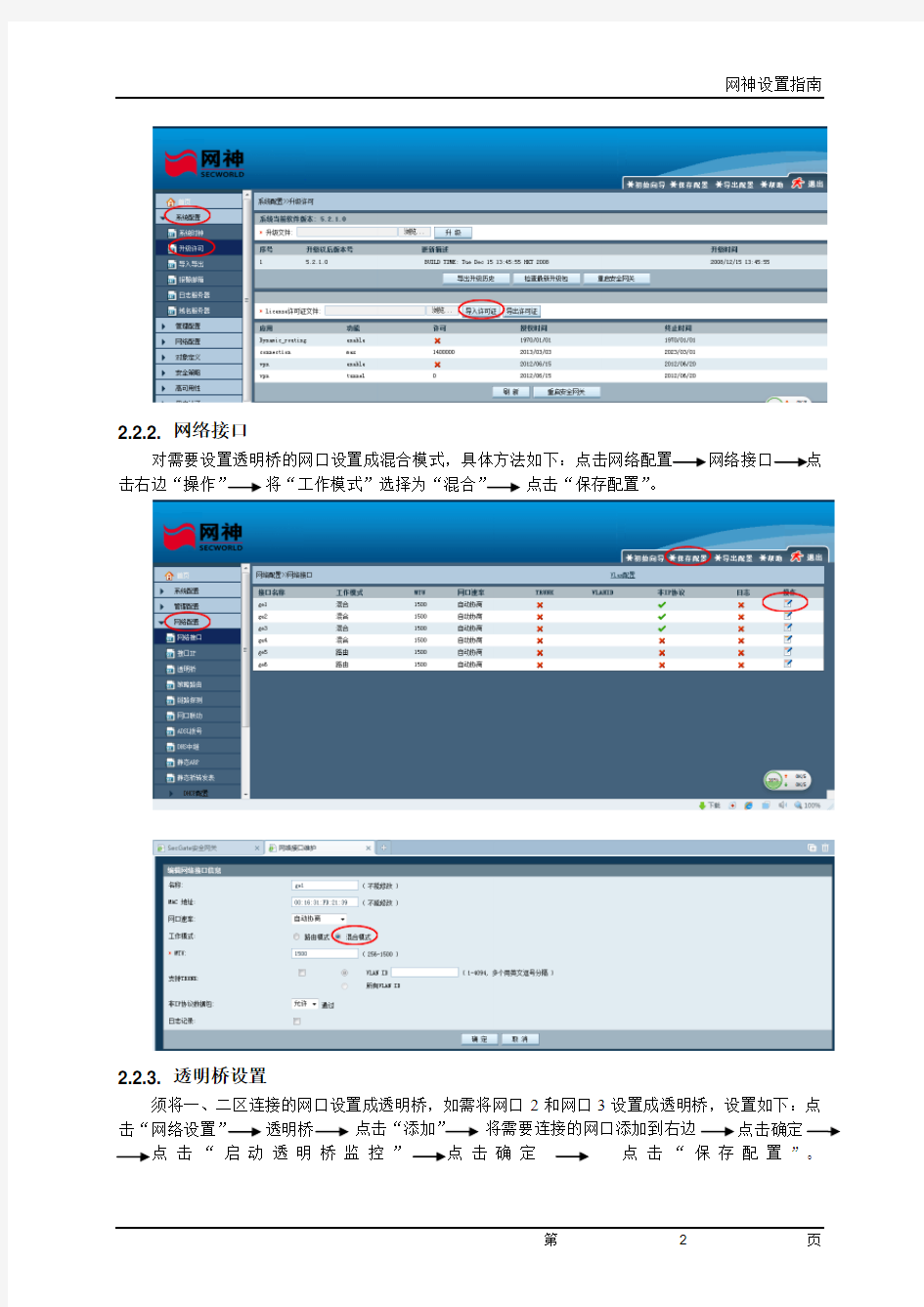
网神设置指南
1. 资料准备
需从备件中找齐网神资料,主要有:《第一次使用注意须知》、《装箱单》、光盘和USBKey。其中,《第一次使用注意须知》有《网神信息安全产品Licence信息申请表》,须参考《装箱单》中商品编号和出厂编号填入申请表内,发送到指定邮箱以获取许可号。
2. 网神设置
2.1. 主机设置
将本机IP设置为10.50.10.44,子网掩码为255.255.255.0。将光盘中的Admin Cert文件夹打开,安装,双击SecGateAdmin程序安装许可证,安装过程中需要输入密码,默认密码为123456。安装结束后将网线连接网神网口FEGE1,通过浏览器连接(注意,IE和goole chrome浏览器都可能会阻止连接,可使用360浏览器)。在IE地址栏中敲入:https://10.50.10.45:8889 进行登入,默认密码为:firewall。即可进入网神设置画面。
2.2. 防火墙设置
2.2.1. 导入许可证
初次进入防火墙设置界面需要将网神公司发来的许可License导入,才可以对其设置。具体方法为:点击系统配置升级许可导入许可证,点击“浏览”,将网神发来的许可证导入即可。如下图:
2.2.2. 网络接口
对需要设置透明桥的网口设置成混合模式,具体方法如下:点击网络配置网络接口点击右边“操作”将“工作模式”选择为“混合”点击“保存配置”。
2.2.
3. 透明桥设置
须将一、二区连接的网口设置成透明桥,如需将网口2和网口3设置成透明桥,设置如下:点击“网络设置”透明桥点击“添加”将需要连接的网口添加到右边点击确定点击“启动透明桥监控”点击确定点击“保存配置”。
2.2.4. 安全规则设置
为了使I、II区的网口联通,需要对安全规则进行设置。设置方法如下:点击“安全策略”点击“安全规则”点击“添加”将“源地址”、“目标地址”和“服务”设成any 点击“确定”点击“保存配置”。
3. 测试
通过上文的设置,即完成对网神的设置,但切记每一步都需要有“配置生效”的提示,且保存配置。当确认以上步骤都完成后,可将设置透明桥的两网口进行ping测试,能ping通即设置成功。
网闸配置注意事项20140910
网闸调试注意事项 1、笔记本装上控制台也连接到了设备的管理口却搜索不到设备 可能笔记本存在多个网卡,首先确认一下安装完控制台后选择的通信网卡是否正确,如果选择的网卡正确,再确认下笔记本正确的连接到了网闸内网的管理口。选择网卡界面如下:可以根据网卡存在的IP地址区分哪一块是物理网卡 2、能搜索到设备却怎么都无法登录 先查看出错信息,如果信息提示未知错误,可能是设备密码输入错误,或者上次登录没有退出控制台就拔掉了网线,确认一下密码输入的是否正确,如果输入正确,重启一下设备尝试重新登录。 3、对象定义注意事项:定义对象以及对象组时,名称和备注等信息不能使用IP/MAC/MASK等关键字。
4、对象定义注意:定义一个地址范围要用“-”来间隔,如(192.168.1.1-192.168.1.253) 如果要定义所有客户端都可以访问内网服务器,IP地址MAC地址和子网掩码全为0。 示。
6、定义服务时注意:如果存在相应的处理模块要选择处理模块或者不选。选择处理模块可以控制的更加细密,如果用户的服务不属于内置模块的服务,勾选“此应用中未定义 的命令允许执行”选框。 7、安全通道选择要注意:默认存在两个安全通道,内网到外网的LAN1通道和外网到内网的LAN1方向,分别用InToOut和OutToIn来表示。如果部署模式没有使用默认的这两 个接口,可以自己修改或者重新建立安全通道。
8、定义系统规则:系统规则把系统模版和安全通道绑定在一起,确保通过网闸的数据 符合系统模版和安全通道的规定。 9、设备规则应用注意:在应用规则前要确认你定义的规则是正确的,可以到设备规则 栏下边双击当前系统规则栏内相应的规则名称,查看定义规则的全部信息。
远程登录监控设置
FC-6804/08HV 免域名DVR远程设置指导 一、首先进入录像机的:主菜单-》系统设置-》网络设置,把IP地址,子网掩码,默认网关,首选DNS,TCP端口,HTTP端口,根据网络要求进行设置。 IP地址:给录像机分配的一个独立的内网IP地址,用户可根据情况来分配; 子网掩码:255.255.255.0 大部分都是这个,一般不用改 网关:是指路由器的IP地址,TPLINK的是192.168.1.1,DLINK的是192.168.0.1 首选DNS:这个是当地的DNS服务器的地址,在路由器上可以查到 TCP端口:录像机的通信端口,默认是34567 HTTP端口:是指网页端口,这里建议改成81,因为80中国已经封了
二、.在系统设置--》网络服务---》UPNP 中把录像机的UPNP功能打开,
三、在系统设置--》网络服务---》ARSP中,按下面的要求,把服务器地址,用户名,密码,输入到录像机中,此处的用户名和密码,由供应商负责分配给用户,如没有可联系供应商。 服务器地址:https://www.360docs.net/doc/1d17454182.html, 这个是固定的域名,必须使用这个 端口:15000 这是系统默认,不要修改 用户名:这是供应商分配的用户名 密码:供应商分配的密码
四、再进入路由器中(以TPLINK路由器为例)-->转发规则--》UPNP设置中,把UPNP功能启用,这样设置就完成了。
五、在IE的地址栏里,输入:https://www.360docs.net/doc/1d17454182.html,:8080,即可出现登录的界面,在此处,输入我们提供的用户名和密码,就可以看到你的DVR!第一次使用的话,必须把下角的:下载WEB控件,下载下来,然后进行安装,否则是不能用的
网神SecSSL 3600安全接入网关技术白皮书[V6.4.1]
●版权声明 Copyright ? 2006-2011 网御神州科技(北京)有限公司(“网御神州”)版权所有,侵权必究。 未经网御神州书面同意,任何人、任何组织不得以任何方式擅自拷贝、发行、传播或引用本文档的任何内容。 ●文档信息 ●版本变更记录
目录 1产品概述 (5) 2产品功能说明 (7) 2.1SSL 应用发布 (7) 2.1.1B/S软件的应用 (7) 2.1.2企业站点的应用 (7) 2.1.3单点登录功能(SSO) (8) 2.1.4C/S应用发布 (8) 2.1.5TCP端口应用 (10) 2.1.6SSL 隧道模式 (10) 2.2LAN TO LAN 的解决方案 (11) 2.3远程用户安全性检查 (11) 2.4远程用户访问认证 (12) 2.5用户访问策略 (12) 2.6日志审计功能 (12) 2.7防火墙功能 (13) 2.8支持动态IP接入 (13) 2.9完美的个性化定制 (14) 3产品技术优势 (14) 3.1将C/S应用转成B/S访问 (14)
3.2Web应用功能 (15) 3.3访问的安全性 (15) 3.4稳定性及高可用性 (17) 3.5低带宽运行特性 (17) 3.6部署灵活,维护简单 (18) 4典型应用 (18)
1产品概述 网御神州作为国家密码管理局批准的商用密码产品生产定点单位和销售许可单位,推出了自主研发的网神SecSSL 3600 安全接入网关(简称:“网神SSL VPN”)产品。该系列VPN安全网关采用国家密码管理局指定的加密算法,,基于成熟可靠的专用硬件平台,在保证数据通信安全的同时提供了高性能的访问控制能力,可以有效实现数据传输的安全、用户接入的安全和对内网资源的访问安全。该级别VPN产品已广泛应用于各类小型企业、大型企业/单位分支机构。 网神SSL VPN产品是以国际标准SSL协议为基础的、自主研发的、专为企业定制的、基于应用层设计的远程接入产品,网神SSL VPN为企业远程接入提供了最好的解决方案,它使传统的VPN 解决方案得到了升华,能让用户无论在世界的任何地方,只要使用浏览器就能够访问到公司总部的资源,如WINDOWS、LIUIX、UNIX等系统的商业文件和应用程序,而不需要安装任何客户端软件,网神SSL VPN可以集中管理企业内部的应用布置,配置细粒度的访问策略,可以更安全地实现权限控制,可以让不同级别的用户使用不同的应用。 网神SSL VPN 的C/S转B/S功能,让用户能够远程安全使用企业的ERP系统,而无需安全客户端软件,Web代理技术可以让用户访问企业内部的OA,网站或邮件系统,SSO 功能让用户能够安全而方便地使用企业内部资源,从而实现了统一应用,统一管理,网御神州加密的SSL协议可以保护通过因特网的信息、交易、和电子商务的安全,SSL 防止直接的网络连接,与IPSec VPN不同,
最新联想网御网闸(SIS-3000)配置过程教学文稿
联想网御网闸(SIS-3000)设备测试报告 一、设备管理、拓扑结构 1、通过笔记本管理网闸,需要先在笔记本上导入管理证书(光盘——管理证书文件夹下,密码:hhhhhh),管理IP:10.0.0.200 ,掩码:255.255.255.0 。 2、登录内网:用网线连接内网专用管理口,在IE浏览器输入:https://10.0.0.1:8889 3、输入用户名/密码:administrator/ administrator (超级用户)或输入:admin/admin123(管理员用户)。 4、登录外网:用网线连接外网专用管理口,在IE浏览器输入:https://10.0.0.2:8889或输入用户名/密码:administrator/ administrator (超级用户) 或输入:admin/admin123(管理员用户)。 测试拓扑结构: FTP客户端 FTP服务端注:网闸的工作模式有两种,普通模式、透明模式。 “访问类别”功能是网闸的主要应用之一,根据外部应用客户端跨网闸访问“目的服务器地址”的不同,分为“透明访问”、“普通访问”两种模式。 两种应用模式具体的比较如下 区别透明访问普通访问 含义外部客户端,“无视”网闸的存在,直接访 问网闸另一侧的真实服务器地址;外部客户端通过访问相连网闸地址,再由网闸连接真实服务器; 原理区别两者相同两者相同 配置区别1)只需配置网闸客户端任务,无需配置网 闸服务端任务; 2)客户端添加一条路由,指向网闸;必须同时配置网闸客户端、服务端任务,且对应任务之间的任务号必须相同; 访问目的地址网闸另一侧的真实服务器地址与客户端相连一侧的网闸地址网闸两侧网络 地址同网段 支持支持 网闸两侧网络 地址不同网段 支持支持
网关访问监控配置方法
网关访问监控配置方法 QQ: 602438628 6/29/2011 原理 1.通过iptables的LOG功能打印日志 2.通过syslog记录iptables日志 3.通过logrotate以及contab进行日志回滚以及日志处理 方案所需文件请看附件。 部署步骤: 1)请更新sysklogd至最新版本。 # yum install sysklogd 2)把附件的脚本存放于下面位置 /usr/local/bin/gen_forward_report.sh /usr/local/bin/ip_log_fm.py /usr/local/bin/rotate_gateway_forward_log /etc/logrotate.d/kern.debug 确认文件权限正确 # chmod 755 /usr/local/bin/gen_forward_report.sh # chmod 755 /usr/local/bin/ip_log_fm.py # chmod 755 /usr/local/bin/rotate_gateway_forward_log # chmod 644 /etc/logrotate.d/kern.debug 3)编辑/etc/syslog.conf 追加内容如下 # use for forward audit kern.debug /var/log/kern.debug 初始化kern.debug文件 # touch /var/log/kern.debug
4)编辑计划任务 # crontab -e 追加内容如下 58 * * * * /usr/local/bin/gen_forward_report.sh 2 0 * * * /usr/local/bin/rotate_gateway_forward_log 5)重启syslog使配置生效 # service syslog restart 6)插入iptables规则并保存 # iptables -I FORWARD -p tcp -m state --state NEW -j LOG --log-level DEBUG # iptables -I FORWARD -p udp -m state --state NEW -j LOG --log-level DEBUG # service iptables save 配置完毕,请观察/var/log/ 下文件,查看配置是否生效。 关键点: 1)确保syslog 及iptable为启动状态,可以通过以下命令分别启动syslog及iptable. service syslog start service iptables start 启动该项服务。 2) iptables中的规则,确保有以下2条, # iptables -I FORWARD -p tcp -m state --state NEW -j LOG --log-level DEBUG # iptables -I FORWARD -p udp -m state --state NEW -j LOG --log-level DEBUG 可以通过命令iptables –L –n查看 3)logrotate 功能解析:logrotate服务器默认每天04:00-04:03期间对日志进行回滚处理,此监控系统中/etc/logrotate.d/kern.debug 如下配置: /var/log/kern.debug { size 600M daily rotate 1 } 设置后的结果: 系统将在每天04:00-04:03检查/var/log/kern.debug是否大于等于600M,如大于600M则压缩备份为kern.debug.1,同时新建kern.debug,由于rotate1即只保留一个备份,所以当第二次生成压缩备份时,将覆盖之前的kern.debug.1。
网神SecGate3600防火墙用户手册簿
声明 服务修订: ●本公司保留不预先通知客户而修改本文档所含内容的权利。 有限责任: ●本公司仅就产品信息预先说明的范围承担责任,除此以外,无论明示或 默示,不作其它任何担保,包括(但不限于)本手册中推荐使用产品的适用性和安全性、产品的适销性和适合某特定用途的担保。 ●本公司对于您的使用或不能使用本产品而发生的任何损害不负任何赔偿 责任,包括(但不限于)直接的、间接的、附加的个人损害或商业损失或任何其它损失。 版权信息: ●任何组织和个人对本公司产品的拥有、使用以及复制都必须经过本公司 书面的有效授权。 网神信息技术(北京)股份有限公司
目录 导言、概述 (13) 第一章、基于web管理界面 (14) 1.web管理界面页面 (15) 2.Web管理界面主菜单 (17) 3.使用web管理界面列表 (18) 4.在web管理界面列表中增加过滤器 (19) 4.1 包含数字栏的滤波器 (21) 4.2 包含文本串的滤波器 (21) 5.在web管理界面列表中使用页面控制 (22) 5.1 使用栏设置来控制显示栏 (24) 5.2 使用带有栏设置的过滤器 (25) 6.常用web管理界面任务 (25) 6.1 连接到web管理界面 (26) 6.2 连接到web管理界面 (27) 7.修改当前设定 (28) 7.1 修改您SecGate管理员密码 (29) 7.2 改变web管理界面语言 (29) 7.3 改变您SecGate设备管理路径 (30)
7.4 改变web管理界面空闲运行时间 (31) 7.5 切换VDOMs (31) 8.联系客户支持 (31) 9.退出 (32) 第二章、系统管理 (32) 1. 系统仪表板 (32) 1.1 仪表板概述 (34) 1.2 添加仪表板 (34) 1.3 系统信息 (37) 1.4 设备操作 (45) 1.5 系统资源 (47) 1.6 最多的会话 (49) 1.7 固件管理条例 (53) 1.8 备份您的配置 (54) 1.9 在升级前测试固件 (57) 1.10 升级您的SecGate设备 (61) 1.11 恢复到以前的固件镜像 (65) 1.12 存储您的配置 (71) 使用虚拟域 (74)
海康威视录像机远程监控设置方法
海康威视自带域域名录像机远程监控设置方法 DS-7800SH 系列海康DDNS 配置和设备访问 适用型号:DS-7800SH 系列 网络环境:通过路由器拨号模式 1 设备配置 第一步:DVR 的相关设置,确认以下几点是否全部填写
第二步:端口映射(以下提供两种配置方法,两种选择一种就可以了) 1、UPnP自动端口映射 说明: 该设置有一个要求,需要路由器支持UPnP这个功能,所以请先确认自己使用 的路由器是否支持该功能,如果支持UPnP的,可以参考以下设置,如果不支 持UPnP的请严格按照第2点中的端口映射来操作。 操作步骤如下: 登陆路由器配置界面,开启UPnP功能
进入设备本地配置界面,启用UPnP 刷新端口,看状态显示为“生效”即可。 2、路由器端口映射 登陆路由器的配置界面,找到虚拟服务器(或者是端口映射),映射端口(设备默认80、8000、554三个端口,可在设备上修改,三个端口必须同时映射,缺一不可)
如果在同一台路由器上有多台监控设备,请使用端口号来区分,不能重复使用端口。 第三步:配置自定义域名 1、快捷配置 点击鼠标右键,选择快捷配置->快捷上网配置
勾选启用DDNS,设置设备域名(自定义,只支持小写字母、数字以及“—”且必须以小写字母开头,必填),手机号码(后续增值服务使用,必填)。当设备状态显示在线时可以使用自动生成的访问地址来访问设备。
注意:配置海康DDNS前,需保证设备正常接入公网。 注意: 1.如果设备通过路由器接入公网,需要开启路由器的UPnP功能并配置设备的UPnP参数或者在路由器上做端口映射。 2.如果配置失败,可能原因是网络不通或者域名冲突,请先检查网络,若网络正常则尝试修改其他域名。 2 设备访问 打开IE浏览器,在地址栏直接输入https://www.360docs.net/doc/1d17454182.html,/自定义域名,例如配置了设备域名为test12345,则直接输入
海康威视录像机远程监控设置方法
海康威视录像机远程监控设置方法 DS-7800SH 系列海康DDNS 配置和设备访问 适用型号:DS-7800SH 系列 网络环境:通过路由器拨号模式 1 设备配置 第一步:DVR 的相关设置,确认以下几点是否全部填写
第二步:端口映射(以下提供两种配置方法,两种选择一种就可以了) 1、UPnP自动端口映射 说明: 该设置有一个要求,需要路由器支持UPnP这个功能,所以请先确认自己使用的路由器是否支持该功能,如果支持UPnP的,可以参考以下设置,如果不支持UPnP的请严格按照第2点中的端口映射来操作。 操作步骤如下: 登陆路由器配置界面,开启UPnP功能
进入设备本地配置界面,启用UPnP 刷新端口,看状态显示为“生效”即可。 2、路由器端口映射 登陆路由器的配置界面,找到虚拟服务器(或者是端口映射),映射端口(设备默认80、8000、554三个端口,可在设备上修改,三个端口必须同时映射,缺一不可)
如果在同一台路由器上有多台监控设备,请使用端口号来区分,不能重复使用端口。 第三步:配置自定义域名 1、快捷配置 点击鼠标右键,选择快捷配置->快捷上网配置
勾选启用DDNS,设置设备域名(自定义,只支持小写字母、数字以及“—”且必须以小写字母开头,必填),手机号码(后续增值服务使用,必填)。当设备状态显示在线时可以使用自动生成的访问地址来访问设备。
注意:配置海康DDNS前,需保证设备正常接入公网。 注意: 1.如果设备通过路由器接入公网,需要开启路由器的UPnP功能并配置设备的UPnP参数或者在路由器上做端口映射。 2.如果配置失败,可能原因是网络不通或者域名冲突,请先检查网络,若网络正常则尝试修改其他域名。 2 设备访问 打开IE浏览器,在地址栏直接输入https://www.360docs.net/doc/1d17454182.html,/自定义域名,例如配置了设备域名为test12345,则直接输入
网神SecGate 3600防火墙快速指南
声明 服务修订: 本公司保留不预先通知客户而修改本文档所含内容的权利。 有限责任: 本公司仅就产品信息预先说明的范围承担责任,除此以外,无论明示或默示,不作其它任何担保,包括(但不限于)本手册中推荐使用产品的适用性和安全性、产品的适销性和适合某特定用途的担保。 本公司对于您的使用或不能使用本产品而发生的任何损害不负任何赔偿责任,包括(但不限于)直接的、间接的、附加的个人损害或商业损失或任何其它损失。 版权信息: 任何组织和个人对本公司产品的拥有、使用以及复制都必须经过本公司书面的有效授权。 网神信息技术(北京)股份有限公司1网神信息技术(北京)股份有限公司 1
目录 一、概述 (1) 二、防火墙硬件描述 (2) 三、防火墙安装 (2) 1.安全使用注意事项 (2) 2.检查安装场所 (3) 温度/湿度要求 (3) 洁净度要求 (4) 抗干扰要求 (4) 3.安装 (5) 4.加电启动 (5) 四、通过CONSOLE口的命令行方式进行管理 (6) 1.选用管理主机 (6) 2.连接防火墙 (6) 3.登录CLI界面 (7) 五、通过WEB界面进行管理 (9) 1.选用管理主机 (9) 2.安装认证驱动程序 (9) 3.安装USB电子钥匙 (9) 4.连接管理主机与防火墙 (10) 5.认证管理员身份 (10) 6.登录防火墙WEB界面 (10) 7.许可证导入 (12) 2网神信息技术(北京)股份有限公司 2
8.WEB界面配置向导 (14) 六、常见问题解答FAQ(需根据测试提供的FAQ整理) (21) 3网神信息技术(北京)股份有限公司 3
新手入门无线网关设备及其调试
广义上的“网关”指一个网络连接到另一个网络的“接口”,比如一个企业的内部网与外部互联网相连结,就需要一个网关加以管理和控制.它是一种复杂的网络连接设备,可以支持不同协议之间的转换,实现不同协议网络之间的互连. 而所谓的无线网关,是指集成有简单路由功能的无线AP.从某种意义上来说,无线网关方案与宽带路由器方案完全相同;即是说无线网关通过不同设置可完成无线网桥和无线路由器的功能,也可以直接连接外部网络,如WAN,同时实现AP功能. 一、产品选择 目前市面上无线网关产品,种类还是很多的.总的说来,市场中的产品都具有小巧、便携、多功能、实用等特点.而且有些产品在产品设计上也充分考虑了用户的需要. 有的产品背后设有挂孔,可以很方便地挂在墙上.作为接收端设备操作,可以将XBOX、PS2、机顶盒、笔记本电脑和网络打印机等设备连接到已有的无线网络上.有些产品有接口连接打印机,可以变成打印机无线服务器.还有些产品支持摄像头,可以成为无线监控设备.具体采购的时候,就要根据自己的需求来选择. 下面通过一款具体的产品来详细认识无线网关. SMC 无线网关SMCWTVG 产品名称:SMC 无线网关SMCWTVG 产品简介:拥有无线AP、VoIP功能,支持无线AP、无线客户端或者无线桥接三种模式,内置一个WAN端口、一个LAN端口、两个RJ-11的电话界面接孔,并且支持802.11b/g无线网络连接功能.在无线网络方面的收讯能力方面,因为SMCWTVG没有外接天线,采用的是隐藏式无线天线,所以收讯范围并不广. 提示:VoIP,Voice over Internet Protocol,俗称IP电话,或者网络IP电话,是利用互联网实现语音通信的一种先进通信手段,是基于IP网络的语音传输技术. 二、产品配置 通过前面的介绍,其实大家应该明白,无线网关本身就是一台IP共享器,内置PPPoE自动拨号,及DHCP功能,可提供无线及有线连接功能;因此其配置与无线路由器并无太大区别,
网神配置指南
网神设置指南 1. 资料准备 需从备件中找齐网神资料,主要有:《第一次使用注意须知》、《装箱单》、光盘和USBKey。其中,《第一次使用注意须知》有《网神信息安全产品Licence信息申请表》,须参考《装箱单》中商品编号和出厂编号填入申请表内,发送到指定邮箱以获取许可号。 2. 网神设置 2.1. 主机设置 将本机IP设置为10.50.10.44,子网掩码为255.255.255.0。将光盘中的Admin Cert文件夹打开,安装,双击SecGateAdmin程序安装许可证,安装过程中需要输入密码,默认密码为123456。安装结束后将网线连接网神网口FEGE1,通过浏览器连接(注意,IE和goole chrome浏览器都可能会阻止连接,可使用360浏览器)。在IE地址栏中敲入:https://10.50.10.45:8889 进行登入,默认密码为:firewall。即可进入网神设置画面。 2.2. 防火墙设置 2.2.1. 导入许可证 初次进入防火墙设置界面需要将网神公司发来的许可License导入,才可以对其设置。具体方法为:点击系统配置升级许可导入许可证,点击“浏览”,将网神发来的许可证导入即可。如下图:
2.2.2. 网络接口 对需要设置透明桥的网口设置成混合模式,具体方法如下:点击网络配置网络接口点击右边“操作”将“工作模式”选择为“混合”点击“保存配置”。 2.2. 3. 透明桥设置 须将一、二区连接的网口设置成透明桥,如需将网口2和网口3设置成透明桥,设置如下:点击“网络设置”透明桥点击“添加”将需要连接的网口添加到右边点击确定点击“启动透明桥监控”点击确定点击“保存配置”。
海康硬盘录像机远程监控方法(外网)以及路由器设置
联系编辑删除 海康硬盘录像机远程监控方法(外网)以及路由器设置 外网访问的几种方法: 1.公网静态IP接入 如果您可以联系电信或者网通运营商提供静态的公网IP那么只需要将相关的网络IP,掩码,网关参数填写进然后重新启动设备,就可以通过客户端软件或者IE输入IP来实现对于设备的远程访问了. 2.pppoe 接入 DVS支持PPPOE自动拨号的功能可以连接Modem进行ADSL拨号获取公网IP地址进行访问,方法是:一:将设备ip 、掩码、网关均设置为0.0.0.0 二:开启PPPOE 输入ADSL拨号的用户名密码然后重起机器。 三:设备重起后等待一段时间那么会在IP地址处显示拨号获得的IP地址,然后通过拨号的公网IP地址进
但是通过这种方式获得的ip 地址是动态的,那么会给用户访问时造成困扰,IP总是会改变。 一种解决的方法是,在一台具有公网静态IP地址的电脑上运行我们公司提供的IPSERVER软件,将电脑IP地址填DNS地址处,这时就可以在IPSERVER软件中发现这台DVR的IP地址,产品序列号等,通过客户端软件进行访问,册模式选择为“私有域名解析”
通过这种域名解析的方式,来访问设备;然而用户使用比较多的方式还是第三种方式,请看3。 3.路由器方式接入。 DVS/DVR连接路由器,设置DVS ip地址、掩码、网关(设置为路由器内网IP )与硬盘录像机在一个网段,路号或者
别的方式获得公网IP在路由器中做端口映射,路由器如果是动态IP可以通过路由器的DDNS功能来绑定域名,通件或者 IE直接输入域名的方式来访问。
以上方式均为设备接入外网的方式,至于访问方式可以通过两种方式来进行访问: 一:通过IE 输入设备的IP地址或者域名(不管是局域网还是内网),只要知道设备IP地址或域名,并且通过查看网络连接正常,那么都可以在IE 地址处输入设备IP地址域名访问,只是第一次通过IE访问时需要从DVR/个控件,请减低您IE的安全级别,控件顺利安装后,就可以进入登陆界面输入DVR/DRS用户名密码(出厂为a 访问了。 二:通过客户端访问,请先在配置的中间的白色区域上点击右键创建一个区域,再单击区域名称,选择添加设备
硬盘录像机网络设置详细步骤
D9004/D9008/D9216硬盘录像机网络设置详细步骤 硬盘录像机网络设置 一.点击电脑左下方的→→→输入:ipconfig /all (这一步主要是通过电脑获取网络参数,为接下来硬盘录像机网络设置提供网络参数) 注释: IP Address(IP地址):192.168.1.8←这个IP地址是电脑的IP地址,录像机IP请设为 192.168.1.XXX(XXX取值范围2~254,但不能设置为 8,否则录像机IP会和电脑IP冲突,导致硬盘录像机无 法网络远程登录)。在这里我们硬盘录像机的IP地址是 用:192.168.1.100(硬盘录像机出厂默认设置)Subnet Mask(子网掩码):255.255.255.0 ←录像机的子网掩码和这个设置一样。 Default Gateway(网关): 192.168.1.1 ←录像机的网关和这个参数一样。 DNS Servers(DNS):202.96.128.68 ←录像机的DNS和这个参数一样。 202.96.128.166 ←这个是备用DNS可以设也可以不设。 有时候这里的DNS不是正确的。如不确定,请通过IE浏览器输入网关, 登进路由器,在运行状态里进行查看正确的DNS。
二.打开硬盘录像机,进入“主菜单”——>“网络设置”。选取联网方式,一般都选择手动配置。客户端端口号(也称媒体端口号)和WEB端口号可以根据自己需求进行设置,这里设置是9000和80。IP地址、子网掩码、网关和DNS根据硬盘录像机所在局域网实际情况进行设置。(具体设置请参考第一步骤)设置好后点击确定。 注释联网方式: 1.采用手动配置方式(因稳定性和调试方便的原因,推荐采用这种方式),需要网络营运商配的猫支持共享拨号上网(一般都支持共享拨号上网),如果配的猫不支持共享上网,可自行购买 一个带路由功能的MODEM接在猫下边,再接硬盘录像机。 2.采用PPPOE方式,需要输入网络营运商提供宽带的账号和密码。采用这种方式连接网络需要点时间,连接时候请稍微等待一下。 3.采用DHCP方式,也就是自动获取局域网IP,如果自动获取的IP改变了,请及时去路由器里的虚拟服务器把IP也更新一下。 硬盘录像机动态域名设置 三.点击DDNS设置,启用DDNS,服务器地址选择3322,然后将之前在https://www.360docs.net/doc/1d17454182.html, 申请的动态域名、用户名和密码分别输入。【具体动态域名申请请参考《域名注册详细步骤》】主机名:https://www.360docs.net/doc/1d17454182.html, (之前去https://www.360docs.net/doc/1d17454182.html,新建的动态域名) 用户名:testrraysharp (之前去https://www.360docs.net/doc/1d17454182.html,申请账号的用户名) 密码:670632 (之前去https://www.360docs.net/doc/1d17454182.html,申请账号的密码) 四.设置好后点确定进行保存,退出所有菜单界面,会提示重启硬盘录像机使设置生效。
有关网闸的配置案例
有关网闸配置的案例 1.1配置网闸的基本步骤有哪些? 答: 1)在PC上安装客户端;本地IP为192.168.1.1/24,用交叉线与仲裁机相连(默认无法ping);2)通过客户端连接仲裁机(192.168.1.254)用户名/口令superman/talent123登录; 3)设置内端机IP地址,设置外端机地址(一般均为eth0) 4)为了调试方便,通过命令行的方式允许ping 通内外端机; 5)设置TCP应用通道,启用通道 6)配置安全策略 1.2通过一个案例来说明如何配置网闸来保证内外数据安 全交换 1.2.1拓扑图如下: 1.2.2基本说明: 1.在OA区域里有服务器,安全管理和终端,边界由网闸来隔离,只允许有限的访问。 2.目前具体的要求是只允许外部的终端10.10.1.1访问OA服务器,内部机器可以访问外
部的WEB 10.10.1.5 3.不能泄漏内(外)部的网络结构。 1.2.3基本配置: 设置内外端地址 1.2.4测试验证: 由于是端口转发,客户端的IE无需作代理设置,只是将访问的目的设为外(内)端机地址10.10.1.2(10.10.0.1)即可。 1.2.5效果 用户只需访问本地的服务器,通过网站作代理映射,就可以到达从内部(外部)访问外部(内部)的目的。以下为链接: http: //10.10.0.1 (可以访问到10.10.1.5) http://10.10.1.2(可以访问到10.10.0.109) 1.3 对于级联的网闸的配置如何来做 在等级保护的实际案例中,需要两个或以上的网闸来配置一条完整的通道,如以下图
1.3.1基本要求 OA区域(10.10.*.*)可以访问位于门户网站区域的web_door 192.168.2.3 门户网站区域()可以访问位于OA区域的OA服务器10.10.0.109 1.3.2基本配置 1.3. 2.1 OA区域网闸配置 说明:从内到外的访问目的就是门户网闸的外端机地址(192.168.4.2) 从外到内的访问目的是真实的服务器地址10.10.0.109
CBZ8000监控系统NWJ-801网关使用说明doc资料
C B Z8000监控系统N W J-801网关使用说 明
CBZ-8000变电站自动化系统NWJ-801网关使用说明 许继电气股份有限公司 2004年6月整理
目录 NWJ-801网关调试使用说明 (4) 1简介 (4) 2 接线说明 (4) 2.1 网络接线 (4) 2.2串口接线 (5) 2.3 串口跳线说明 (5) 2.4 接地 (5) 3 GW Tools软件包使用说明 (6) 3.1 Monitor (6) 3.2 GW Manager (8) 4 网关程序下载及调试说明 (11) 4.1 调试所需配件清单 (11) 4.2 网关程序下载步骤 (11) 4.3 常见问题及排错 (15) 附录:RJ45头网线制作 (15) 1 水晶头及双绞线介绍: (15) 2 10M、100M网线的做法(国标) (17)
NWJ-801网关调试使用说明 1简介 NWJ-801以太网关接口是许继公司CBZ8000变电站自动化系统中后台计算机与保护装置之间的规约转换器,在整个8000系统的网络通讯系统中起着至关重要的作用。它把不具备以太网接口,而只有RS232/485接口的继电保护装置接入以太网,同时把不同装置的通讯协议转化为符合国际标准的IEC104规约和继保工程师站使用的TCP/103规约。 2 接线说明 图1 NWJ-801网关内部接线图 2.1 网络接线 如果网关和测试计算机分别连在集线器上,分别使用通用的直通网络线即可。如果网关和测试计算机直接连接,则须使用交叉的网络线。具体定义分别如下表, RJ45头网线制作方法见附录。
2.2串口接线 网关的串口接线采用RJ45接口。根据跳线方式的不同,既可采用RS232接线,也可采用 线脚号定义 1 RS232-GND 2 RS232-RXD 3 RS232-TXD 4 5 6 7 RS485-DATA+ 8 RS485-DATA- * 定义接线。 [注意] 采用RS232接线方式须把两端的RXD和TXD交叉连接。 采用RS485接线方式须把两端的DATA+和DATA-分别连接。 2.3 串口跳线说明 网关的串口可采用RS232、RS485两种接线方式,可用跳线器JP1如图2进行选择。 图2 串口接线图 2.4 接地 网关两端的固定金属片同时可以起到接地作用,请注意使用没有喷漆的裸金属片,否则可能影响接地效果。固定好网关后,测一下固定片与接地铜牌是否短接。
力控网闸配置示例
目录 1TCP协议-------------------------------------------------------------------------- 2 1.1 同网段配置实例 --------------------------------------------------------------- 2 1.2不同网段配置实例 -------------------------------------------------------- 6 2UDP协议 ------------------------------------------------------------------------ 10 2.1同网段配置实例--------------------------------------------------------------- 10 2.2不同网段配置实例------------------------------------------------------------ 14 3定制访问 ------------------------------------------------------------------- 18 3.1映射模式 ----------------------------------------------------------------------- 18 4双机热备 ------------------------------------------------------------------- 22
hostmonitor简单配置及使用方法
Hostmonitor网络监控软件配置及使用方法 一、Hostmonitor软件的使用条件: 可以安装在Windows98/nt/2000/xp等系统,如需要声音报警功能,应安装声卡和音箱。软件占用12M硬盘空间,对内存、CPU 等硬件没有特殊要求,监控的IP地址段建议安装在ab股(VLAN3)网段。 二、Hostmonitor软件的安装过程: 1.将hostmonitor4.rar拷贝到d:,解压缩释放到d:。 2.运行d:\ hostmonitor4\hostmon,,出现图一;按ok 图一 出现图二;按ok
出现图三;按cancel
在图四,位置左键点击add 在图五中,test by 和test method 保持不变,与图五一致,在address 中添入一个要监控的ip地址,左键点击testname 的输入框,添入此ip对应的名字。test every 添入 0 hours 0 mins 10 sec 表示10秒钟扫描一次。然后点击configure
在图六,选中message sound 使其变兰,再选择第一个edit 在图七,点击sound file后边的打开文件夹选项,
之后选择打开d:\hostmonitor4\dead.wav,再点击ok,这样就设定了线路中断时的报警声。回到图六,选第二个edit,同样的点击sound file后边的打开文件夹选项,选择打开d:\hostmonitor4\alive.wav,点击ok,设定线路恢复时的声音。再点ok,回到图五,点击ok成功添加一条监控条目。 再次点击add,依次添加本地网关,本地网通路由器的串口地址,本地联通路由器的串口地址,远端路由器的串口地址,中心端服务器ip,监控条目建立完毕。(要监控的地址另有附表)如果监控点正常,status项显示为host is alive, 如果监控点连接不上,status项显示为no answer,字体颜色变红,并 伴有10秒一次的报警声,可以有效监控网络状况。图八如下:
网闸典型应用方案范文
网御SIS-3000安全隔离网闸典型案例“网上营业厅”的安全解决方案
目录 1.前言.......................................... 错误!未定义书签。 2.需求分析................................ 错误!未定义书签。3网络安全方案设计............ 错误!未定义书签。
1.前言 Internet作为覆盖面最广、集聚人员最多的虚拟空间,形成了一个巨大的市场。中国互联网络信息中心(CNNIC)在2002年7月的“中国互联网络发展状况统计报告”中指出,目前我国上网用户总数已经达到4580万人,而且一直呈现稳定、快速上升趋势。面对如此众多的上网用户,为商家提供了无限商机。同时,若通过Internet中进行传统业务,将大大节约运行成本。据统计,网上银行一次资金交割的成本只有柜台交割的13%。 面对Internet如此巨大的市场,以及大大降低运行成本的诱惑,各行各业迫切需要利用Internet这种新的运作方式,以适应面临的剧烈竞争。为了迎接WTO的挑战,实现“以客户为中心”的经营理念,各行各业最直接的应用就是建立“网上营业厅”。 但是作为基于Internet的业务,如何防止黑客的攻击和病毒的破坏,如何保障自身的业务网运行的安全就迫在眉睫了。对于一般的防火墙、入侵检测、病毒扫描等等网络安全技术的安全性,在人们心中还有很多疑虑,因为很多网络安全技术都是事后技术,即只有在遭受到黑客攻击或发生了病毒感染之后才作出相应的反应。防火墙技术虽然是一种主动防护的网络安全技术,它的作用是在用户的局域网和不可信的互联网之间提供一道保护屏障,但它自身却常常被黑客攻破,成为直接威胁用户局域网的跳板。造成这种现象的主要原因是传统的网络安全设备只是基于逻辑的安全检测,不提供基于硬件隔离的安全手段。 所谓“道高一尺,魔高一丈”,面对病毒的泛滥,黑客的横行,我们必须采用更先进的办法来解决这些问题。目前,出现了一种新的网络安全产品——联想安全隔离网闸,该系统的主要功能是在两个独立的网络之间,在物理层的隔离状态下,以应用层的安全检测为保障,提供高安全的信息交流服务。
硬盘录像机远程监控怎么设置图文详解设置方法
硬盘录像机远程监控怎么设置图文详解设置方法 [摘要]硬盘录像机远程监控怎么设置?即便是看着说明书来设置,很多人还是不能设置好。下面小编就详细地讲解一下硬盘录像机远程监控的设置方法。 硬盘录像机远程监控怎么设置?即便是看着说明书来设置,很多人还是不能设置好。下面小编就详细地讲解一下硬盘录像机远程监控的设置方法。 一、设备准备: 要想实现远程监控,我们首先需要把硬盘录像机连接到网络中。目前来看,大多数中小型企业、办公室、家庭均使用ADSL,而且最经济的方法就是使用ADSL。所以我们要想实现远程监控,硬盘录像机最基本的需要就是ADSL的宽带网络。在开通ADSL后,我们还需要一台支持DDNS功能的路由器(除非你的ADSL仅供硬盘录像机使用,没有其他需要上网的电脑和设备),据我们使用的情况看,TP-LINK系列的路由器就可以,价格和稳定性比较好,操作方法也比较简单,这里也就以TP-LINK410的路由器为例。这样,所需要做的前期工作就是: 1、ADSL开通并可以正常使用,记住ADSLde上网用户名和密码; 2、安装TP-LINK410路由器(四台电脑以上用户可以选择R810或其他支持DDNS的路由器),连接电脑和硬盘录像机,按照说明书进行路由器设置,将路由器的上网方式设置为“自动连接”,通过电脑检查是否可以正常上网,准备就绪后,进入硬盘录像机的远程监控设置: 二、硬盘录像机的IE远程监控设置: 1、检查硬盘录像机的网络连接是否畅通,运行是否正常: 将网线连接到硬盘录像机,打开电源。按照说明书操作,进入硬盘录像机设置界面,进入“网络设置”: 选择“类型”→“静态IP”:移动光标键到需要填写或修改的位置,' c) x% p ^; c; d/ c+ C 将静态IP修改为:“192.168.1.110”→确认→将网关修改为“192.168.1.1”→确认→将“子网掩码"修改为“255.255.255.0”→确认 暂时不要修改其他的设置,“确认”退出。 2、检查硬盘录像机是否可以在局域网访问,浏览是否正常: 首先,打开IE浏览界面: 选择进入“工具” →“internet选项……” →“安全” →“自定义级别(C) 将“activeX控件和插件”下面的7个选项全部选择为“启用”→“确认”退出 现在,在IE的地址栏输入“192.168.1.110”→回车 稍等,计算机会提示你下载安装插件,点击“安装”(如果安装有防火墙之类屏蔽软件,请暂时关闭,安装插件完成后再打开); 安装插件结束后,会弹出连接对话框,选择选择默认的用户名和密码,直接点击“OK”即可看到监控的画面! 注意:如果没有提示安装插件或不能访问,证明网络连连接有问题,请检查;如果网络连接后,显示的画面出现横纹,请在点击“OK”前,选择“Option”,勾选“Enable Overlay”,再点击“OK”,就可以正常显示监控画面; 3、进入路由器的远程监控设置:
海康硬盘录像机远程监控方法(外网)以及路由器设置
海康硬盘录像机远程监控方法(外网)以及路由器设置 前端视频处理设备:装有采集卡的PC 或者带网络功能的DVR 或者网络摄像 机或者网络视频服务器。 网络环境:电话线+ADSL+路由器+交换机+前端视频处理设备(一般大众环境) 前提条件:不管是什么视频处理设备,首先能在局域网内能访问(因为各个设备内网设置各式各样,不一一赘述) 目的:能够远程监控 前面在局域网能访问了,做远程就全是在路由器上设置了。 1.进入路由器,这里我用金星的这款无线路由器给大家介绍下(其他的路由器也行,只要有”转发规则“和”动态DNS“就行,这样比较方便)
此主题相关图片如下:路由器界面.gif 2 进入“转发规则”界面,进行端口映射,“添加新条目”; 此主题相关图片如下:转发规则.gif 3."添加新条目",把能在局域网访问的视频处理设备的IP和端口号填进去(各设备的IP和端口要咨询厂家,还有注意有的设备要映射多个端口,这里假设一个视频处理设备的局域网访问IP为192.168.1.121,端口为8000,协议选“ALL”有的是“BOTH”)
4.“添加新条目”完成后,端口映射完成。 此主题相关图片如下:添加新条目后.gif 5,设置到这里,远程监控设置已经可以实现了。现在用ADSL 的动态IP已经可以访问了。到路由器“运行”“WAN口状态”找外网IP
6,动态IP+端口号的访问 此主题相关图片如下:动态ip访问.gif 7,因为动态IP容易变动,所以人们发明了域名,所以前面要选用的带“动态DNS”功能的路由器,进入路由器的“动态DNS”界面,选择“服务提供商”,填入“用户名”和“密码”(很多同胞把这里的用户和密码添混,这里应该填你申请“服务提供商”的帐户名和密码),勾上“启用DDNS”,记得“登陆”,如果成功,“连接状态”那是连接成功的,至于下面的域名信息就看你在申请的帐户上创建了,收费的免费的看君喜好,设置好后“保存”。
